Metoda 1: FreeConvert
Usługa online FreeConvert jest wielofunkcyjna i obsługuje konwersję zupełnie różnych formatów plików, w tym MP4 do WMV. Aby to zrobić, na stronie wystarczy otworzyć odpowiednią stronę, wybrać plik i ustawić parametry konwersji, co dzieje się tak:
Przejdź do usługi online FreeConvert
- Kliknij powyższy link, aby przejść na wymaganą stronę FreeConvert, na której jesteś zainteresowany przyciskiem „Wybierz pliki MP4”.
- Po kliknięciu otworzy się okno "Poszukiwacz"gdzie znajdziesz oryginalny przedmiot.
- Teraz możesz dodać kilka elementów w tym samym formacie, jeśli chcesz je konwertować wsadowo. Aby to zrobić, użyj przycisku „Dodaj więcej plików”i postępuj zgodnie z poniższą listą.
- Dodatkowo zwróć uwagę na kategorię „Ustawienia zaawansowane (opcjonalne)”.
- Tylko ci użytkownicy, którzy chcą zmienić parametry końcowego materiału przed konwersją, powinni go otworzyć. W wyświetlonym formularzu ustawiany jest rozmiar obrazu, ustawiany jest limit liczby klatek na sekundę i wybierany jest kodek. W linii „Wytnij wideo” określ czas rozpoczęcia i zakończenia filmu, jeśli chcesz usunąć jakiekolwiek fragmenty. W bloku „Opcje dźwięku” wykonywane są w przybliżeniu te same czynności: określana jest szybkość transmisji, wybrany kanał lub dźwięk jest całkowicie wycinany.
- Gdy będziesz gotowy, kliknij „Konwertuj na WMV”, rozpoczynając w ten sposób transformację.
- Poczekaj, aż wideo zostanie przesłane na serwer i przekonwertowane do ostatecznego formatu.
- Gdy plik będzie gotowy, na ekranie pojawi się przycisk. „Pobierz WMV”i po prostu musisz go kliknąć, rozpoczynając pobieranie wideo.
- Po zakończeniu pobierania należy dokładnie przejrzeć materiał, aby upewnić się, że nie ma żadnych artefaktów ani zawieszania się, które czasami pojawiają się po konwersji do innych formatów.
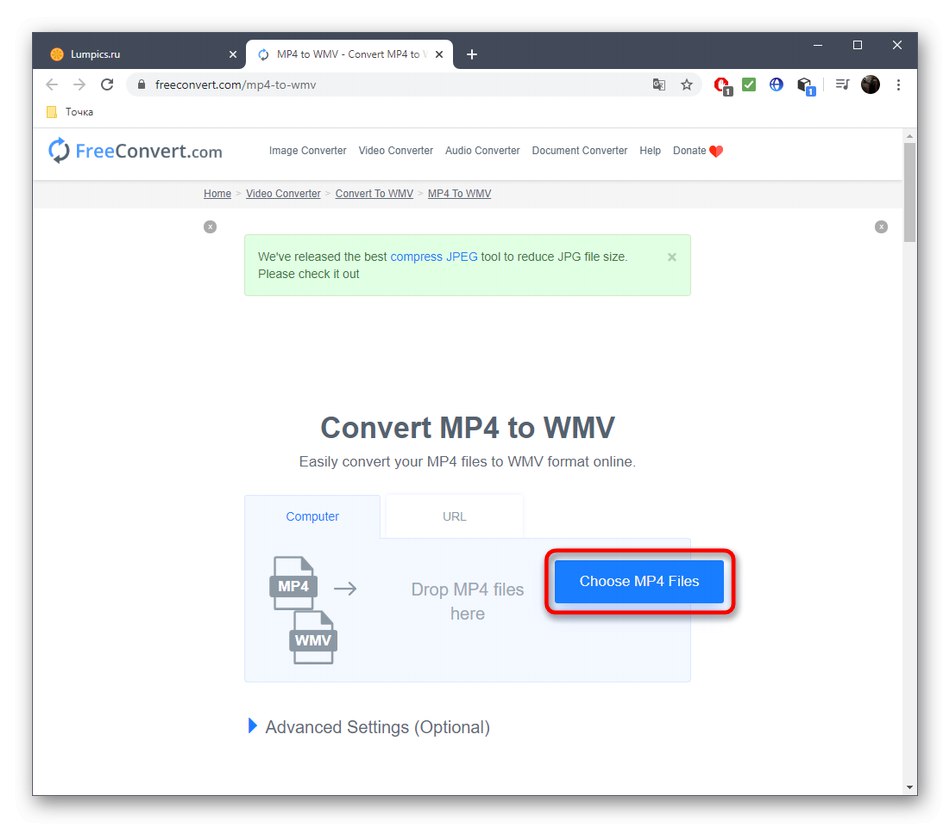

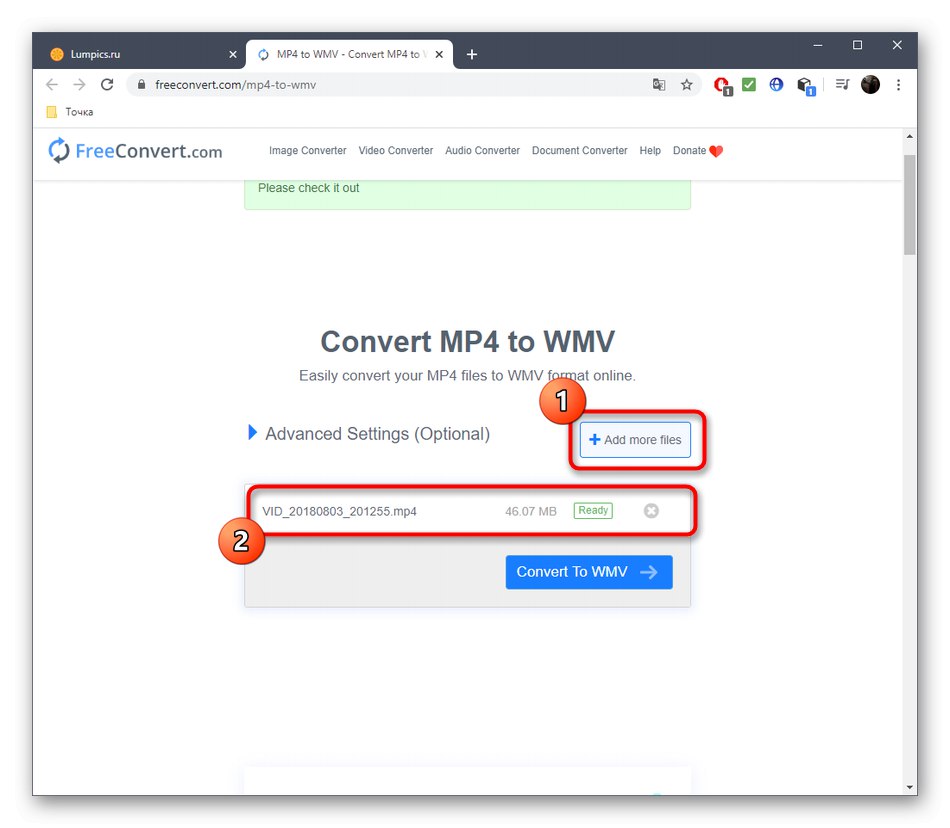

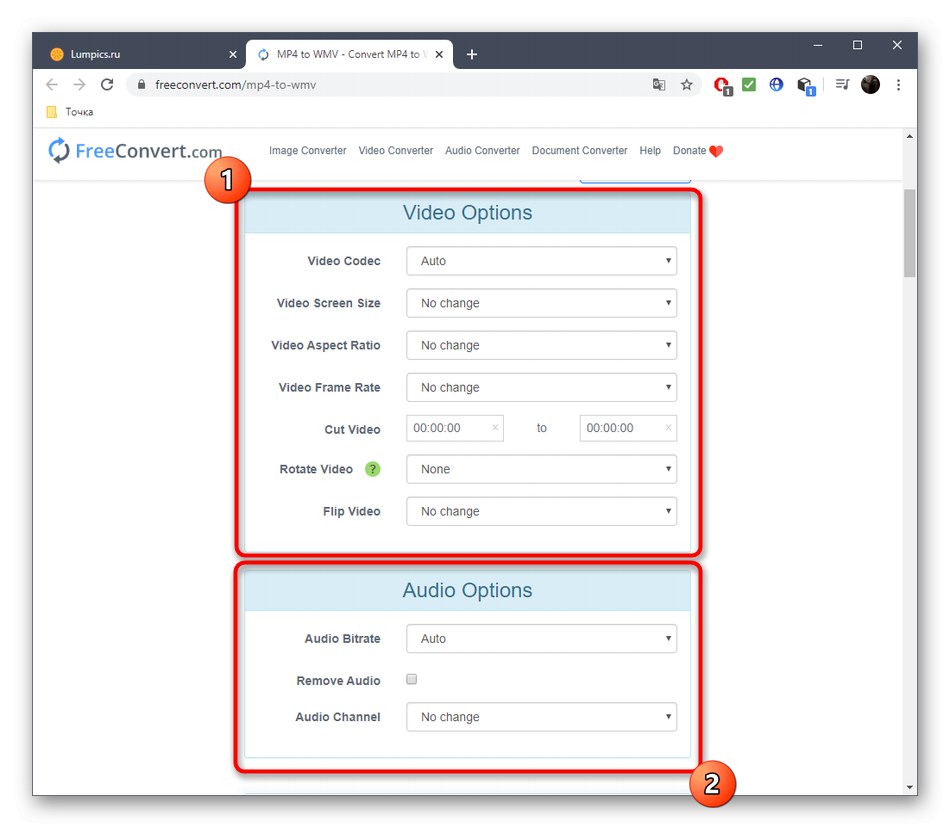
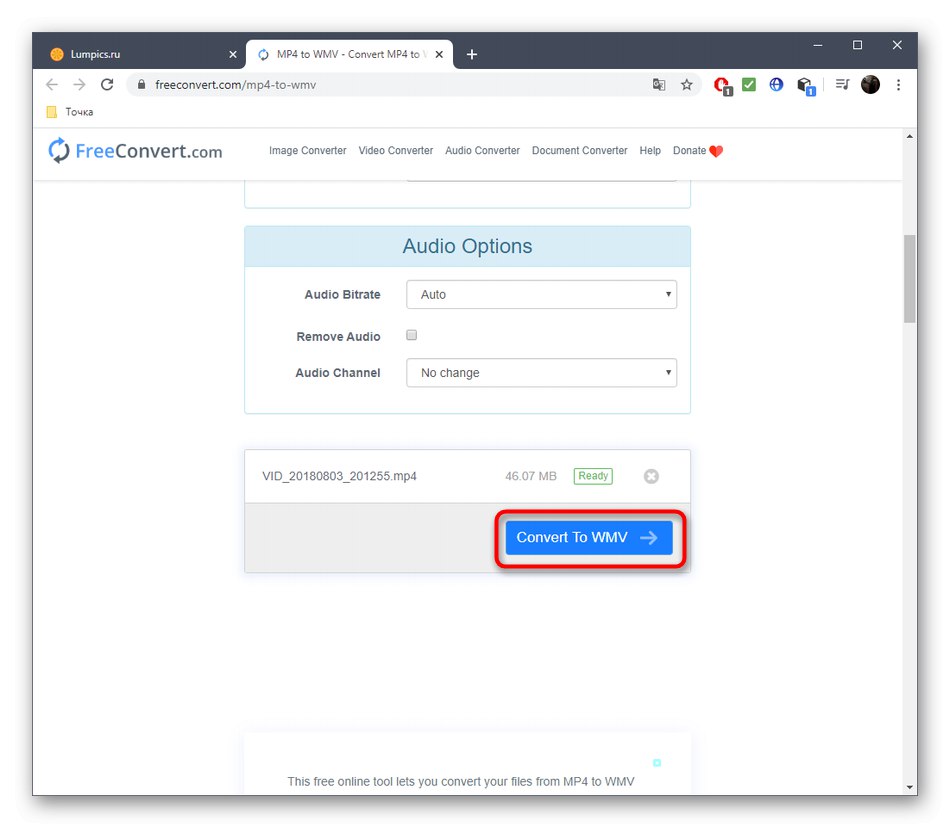
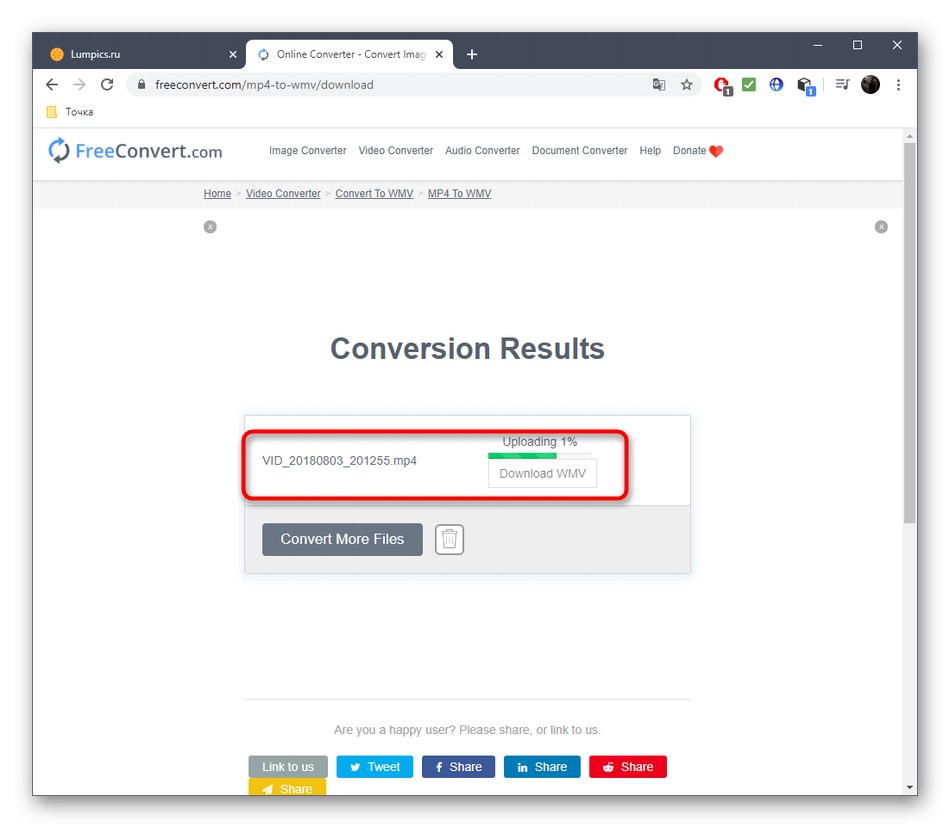
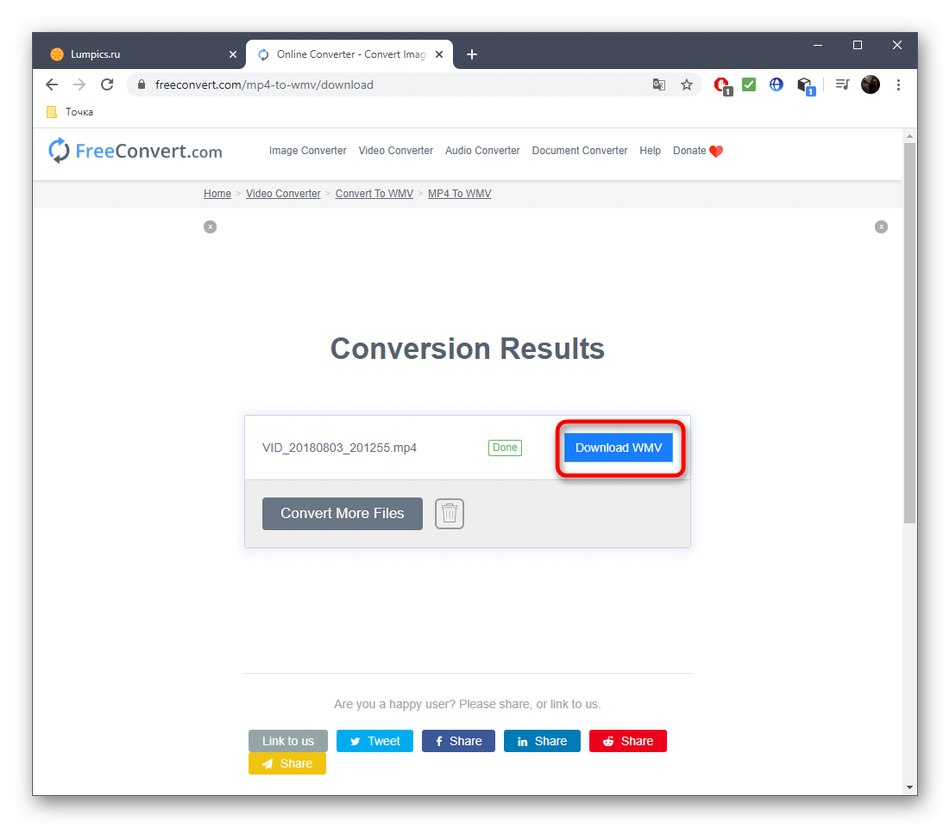
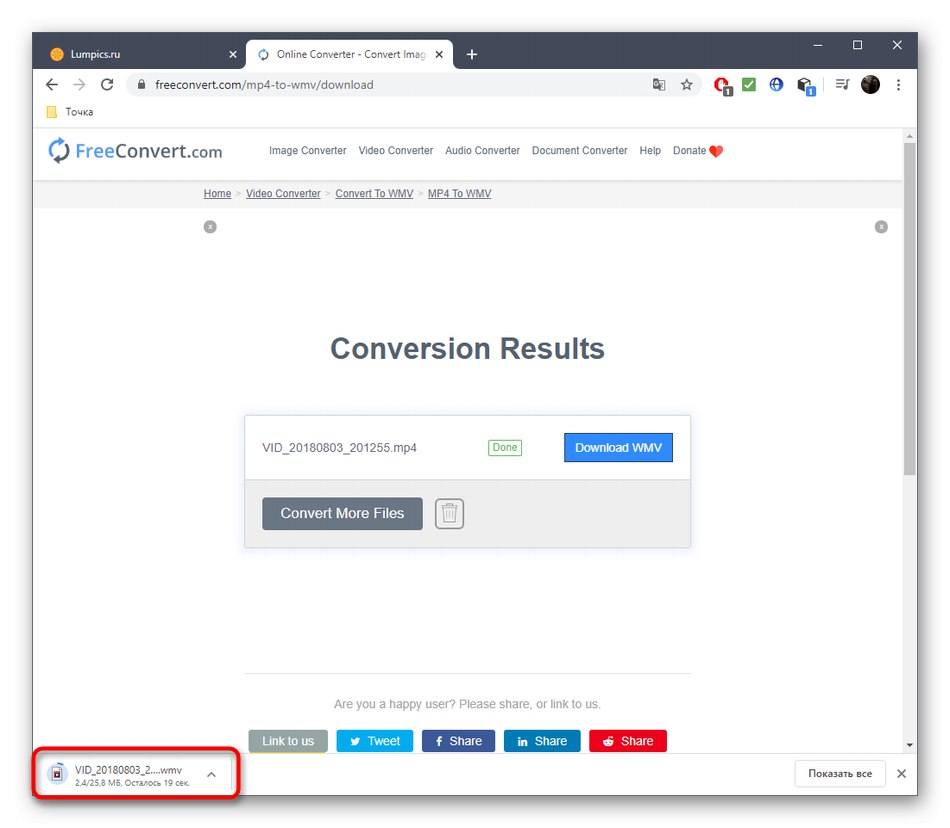
Jedyną trudnością, jaką użytkownicy mogą napotkać podczas interakcji z FreeConvert, jest brak rosyjskiego języka interfejsu. Jeśli należysz do takiego kręgu użytkowników, przejdź do innych opcji, w których elementy dodatkowych parametrów zostały już przetłumaczone na język rosyjski.
Metoda 2: Konwersja online
Kolejna usługa online, która doskonale konwertuje, a także zapewnia użytkownikowi możliwość zmiany właściwości wideo przed rozpoczęciem konwersji.
Przejdź do usługi online Konwersja online
- Przejdź do wymaganej strony witryny konwersji online, gdzie kliknij przycisk "Wybierz pliki".
- Będzie otwarte "Konduktor"gdzie można znaleźć filmy MP4 przechowywane na nośnikach lokalnych lub wymiennych.
- Pamiętaj, aby poczekać, aż wideo zostanie przesłane na serwer, i dopiero wtedy, gdy jesteś przekonany o powodzeniu tej operacji, przejdź dalej.
- Następnie możesz użyć bloku "Ustawienia wideo"... Ustaw wartości elementów znajdujących się tutaj, aby wybrać rozmiar obrazu, ustawić szybkość transmisji, częstotliwość, przyciąć początek i koniec, a także określić niestandardowy kodek wideo.
- Nie zapomnij o bloku "Ustawienia dźwięku"i dopiero po wybraniu optymalnych parametrów klikamy „Rozpocznij konwersję”.
- Ten proces zajmie trochę czasu, w zależności od rozmiaru pliku i ustawień końcowego filmu. Śledź swoje postępy w osobnym bloku bez zamykania bieżącej karty.
- Po przetworzeniu filmu pobierz go osobno na komputer lub użyj widoku ZIP, jeśli dodałeś kilka plików.
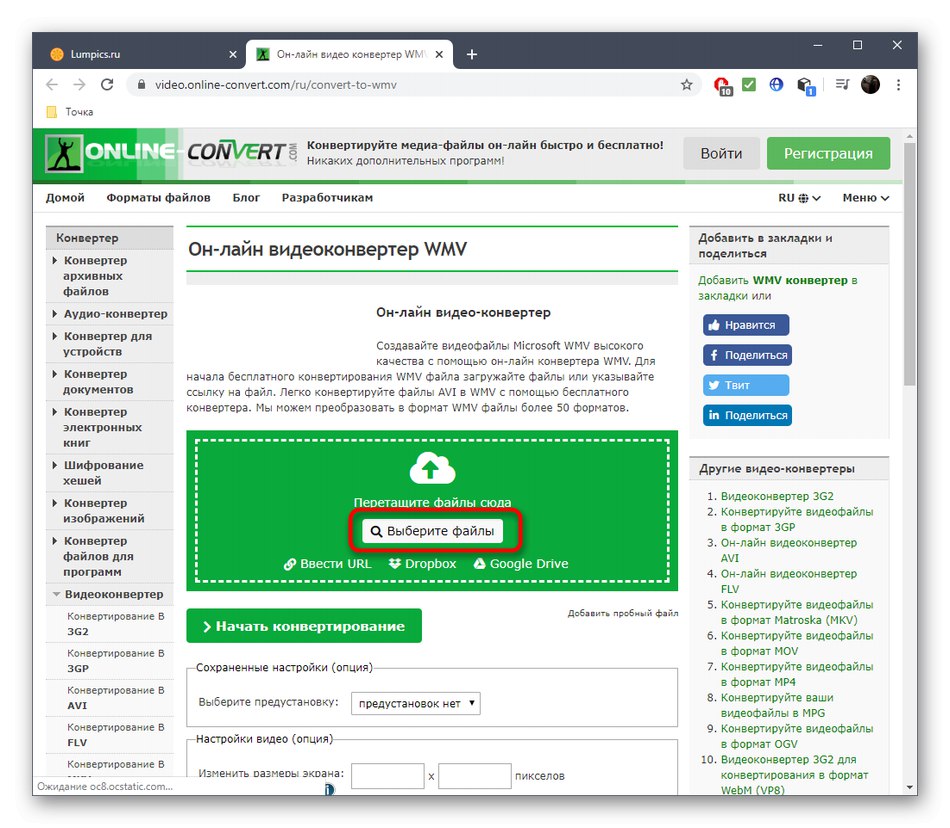
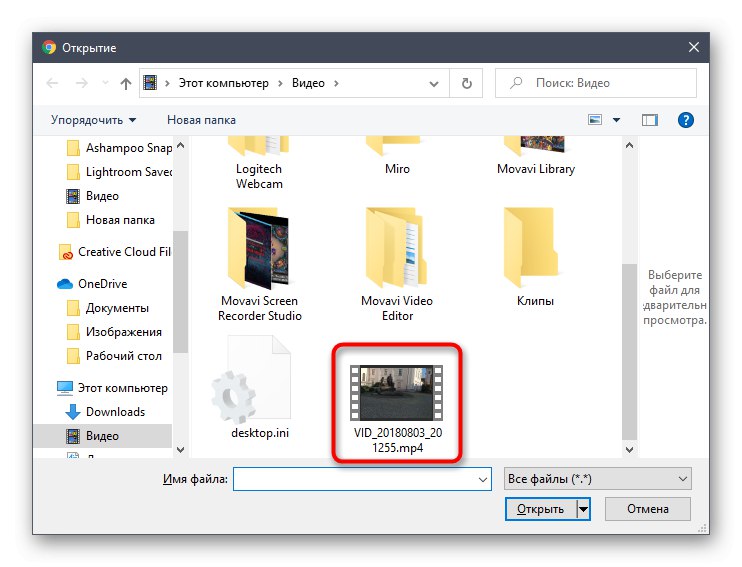
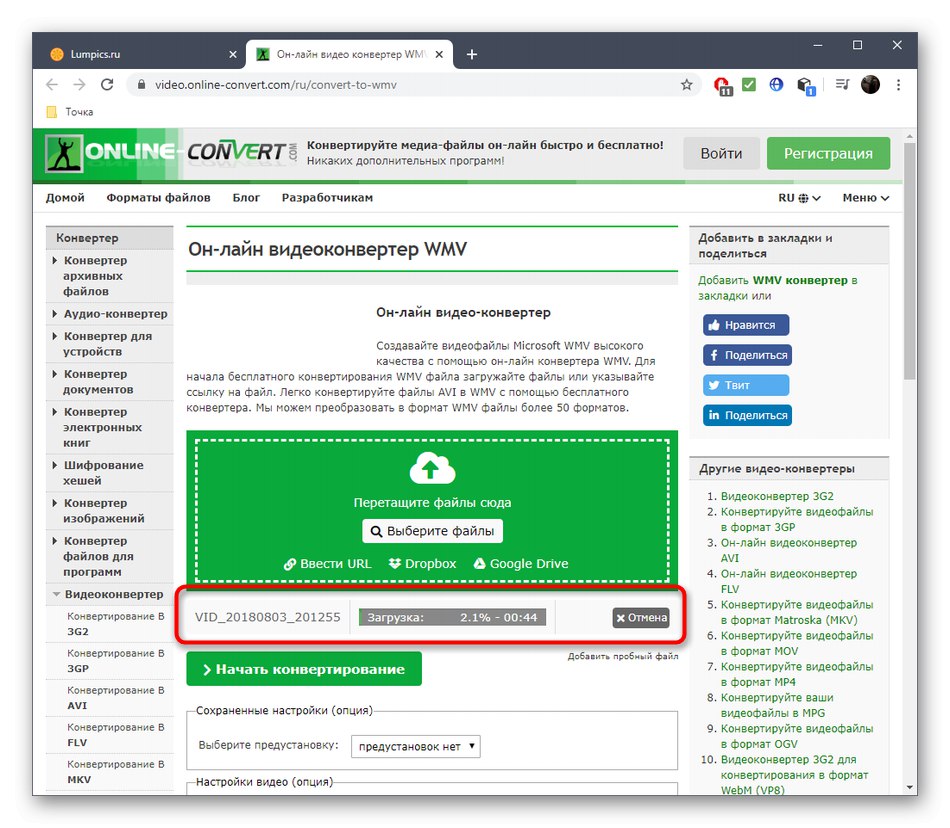
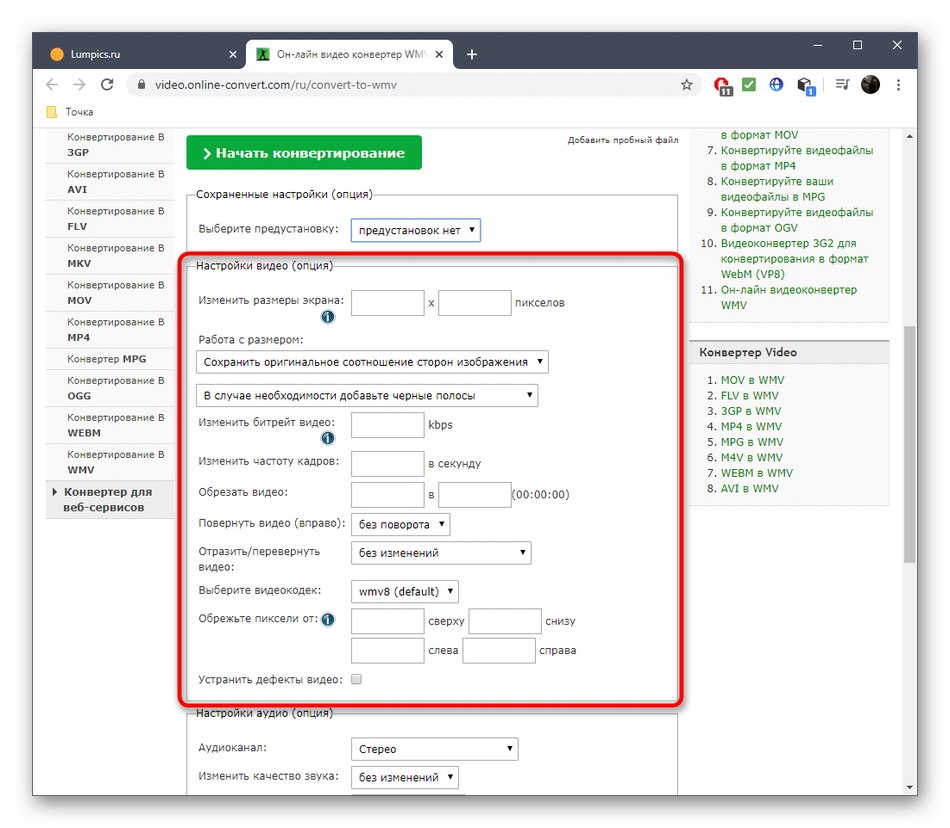

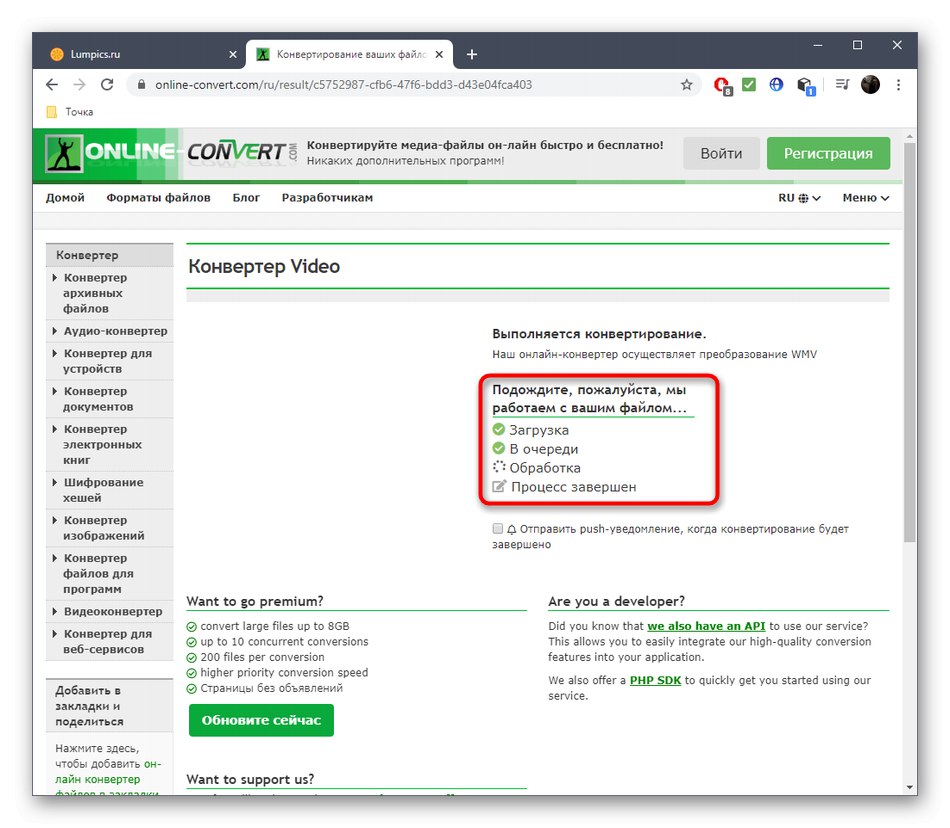
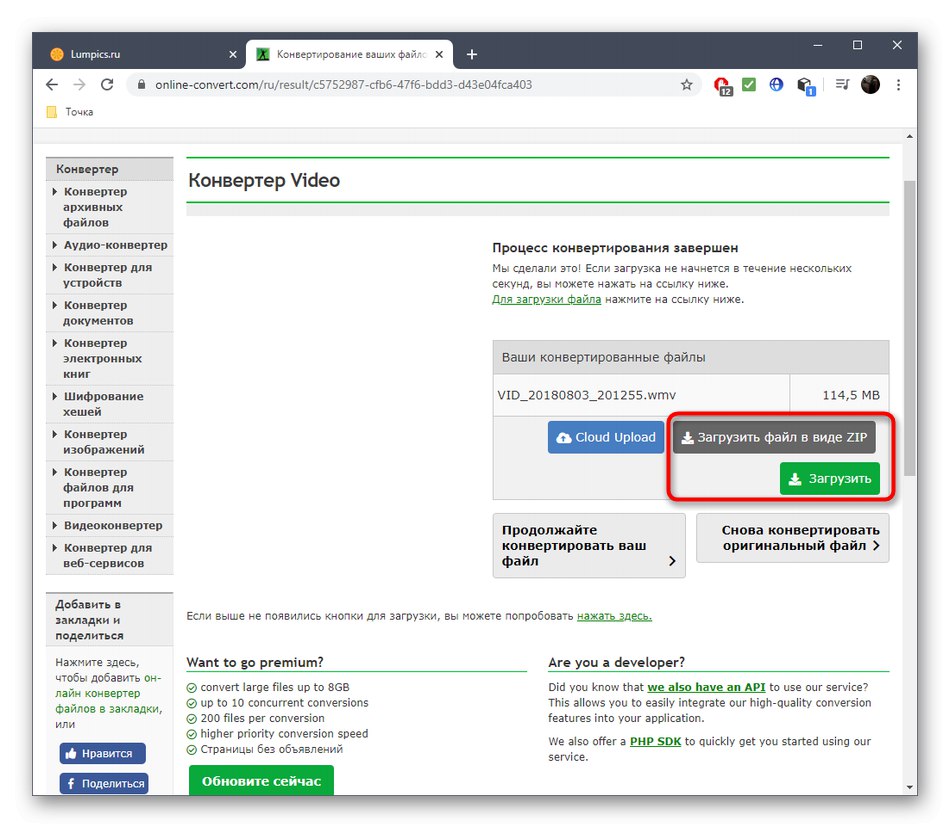
Metoda 3: Convertio
Convertio działa w przybliżeniu w taki sam sposób jak dwaj poprzedni przedstawiciele, a także pozwala skonfigurować dodatkowe parametry przed rozpoczęciem konwersji i włączyć przetwarzanie wsadowe.
Przejdź do usługi Convertio Online
- Na stronie głównej Convertio najpierw upewnij się, że formaty do konwersji są poprawne, a następnie dodaj wideo do przetworzenia.
- Wszystkie materiały są wyświetlane jako lista na stronie i nic nie stoi na przeszkodzie, aby pobrać dodatkowe filmy do konwersji poprzez kliknięcie na „Dodaj więcej plików”.
- Przejdź do ustawień określonych filmów, klikając ikonę koła zębatego po prawej stronie tytułu na liście. Tutaj ustaw parametry wideo i audio, o których mówiliśmy wcześniej.
- Kliknij "Konwertować"aby rozpocząć tę operację.
- Poczekaj, aż się zakończy, pobierz pliki i sprawdź je pod kątem jakości przetwarzania.
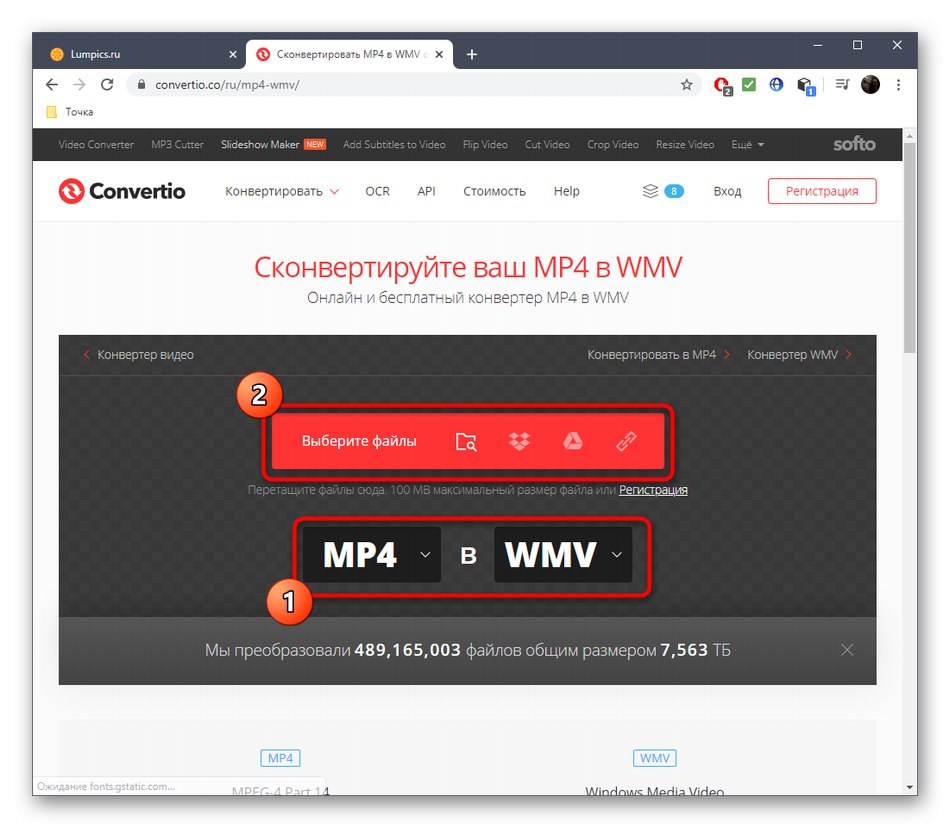
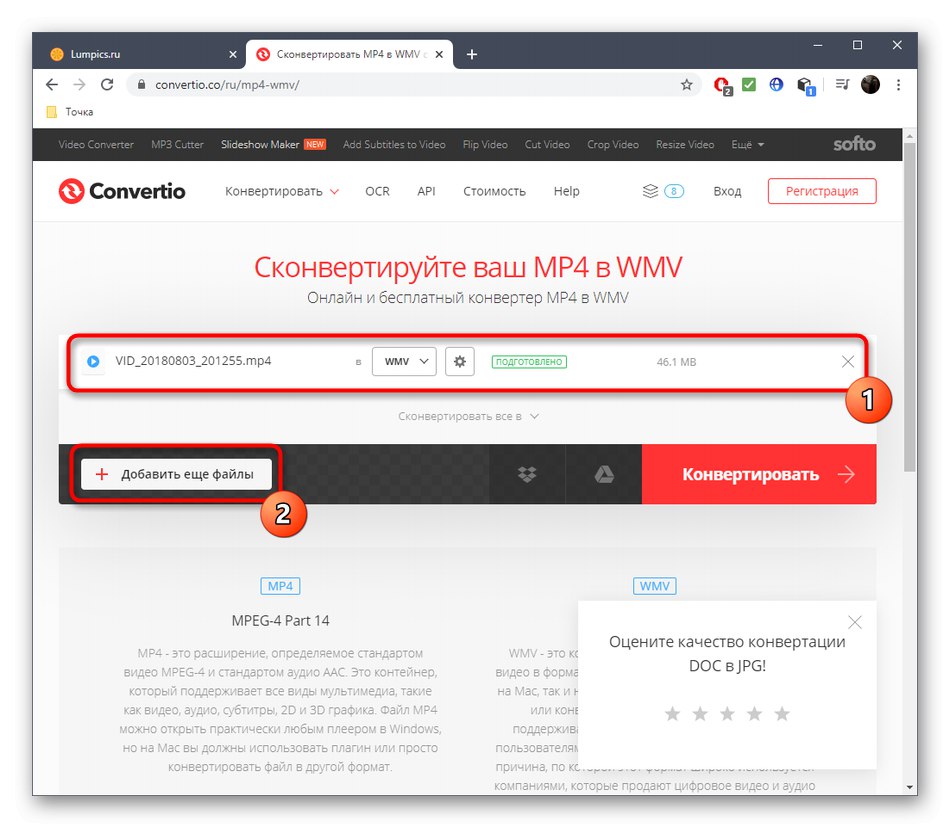
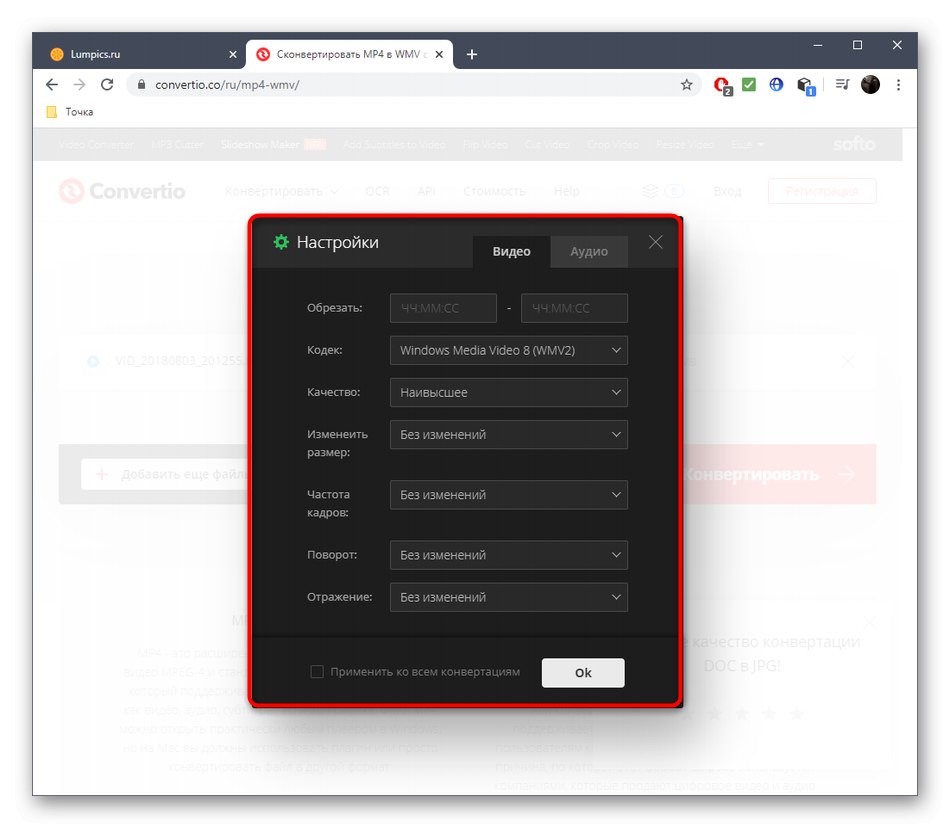
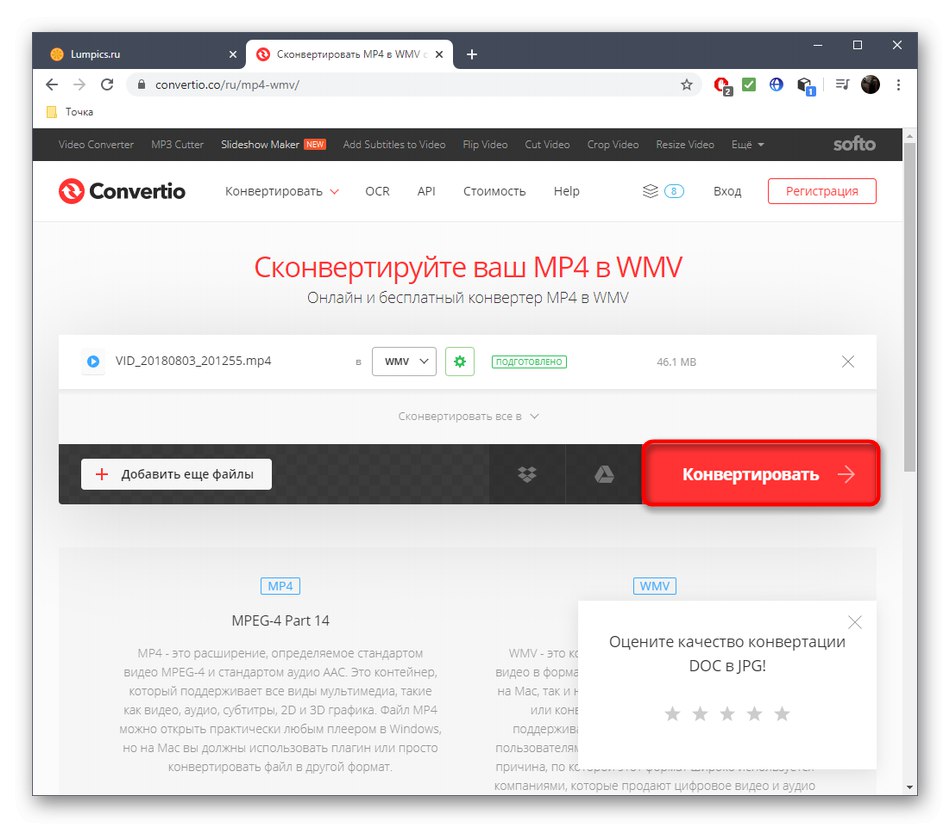
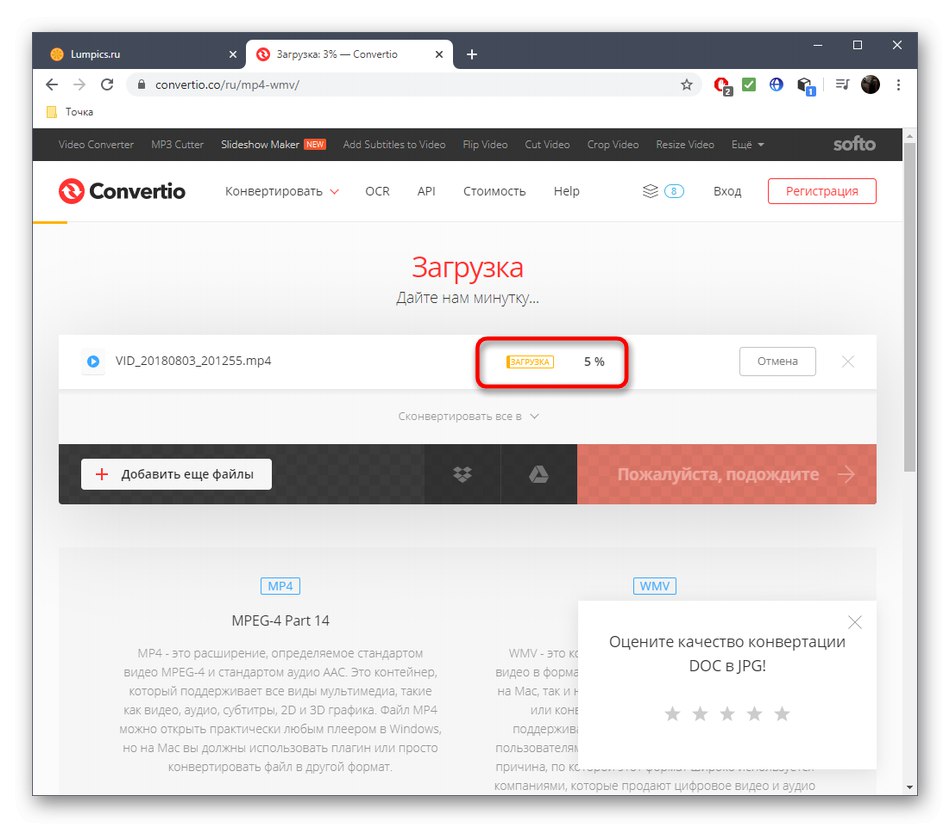
Jeżeli z jakiegoś powodu nie jesteś zadowolony z funkcjonalności prezentowanych usług online, zapoznaj się z procedurą konwersji na przykładzie pełnoprawnego oprogramowania w innym artykule na naszej stronie internetowej pod linkiem poniżej.
Więcej szczegółów: Konwertuj MP4 na WMV